Brother HL-5070N Quick installation guide
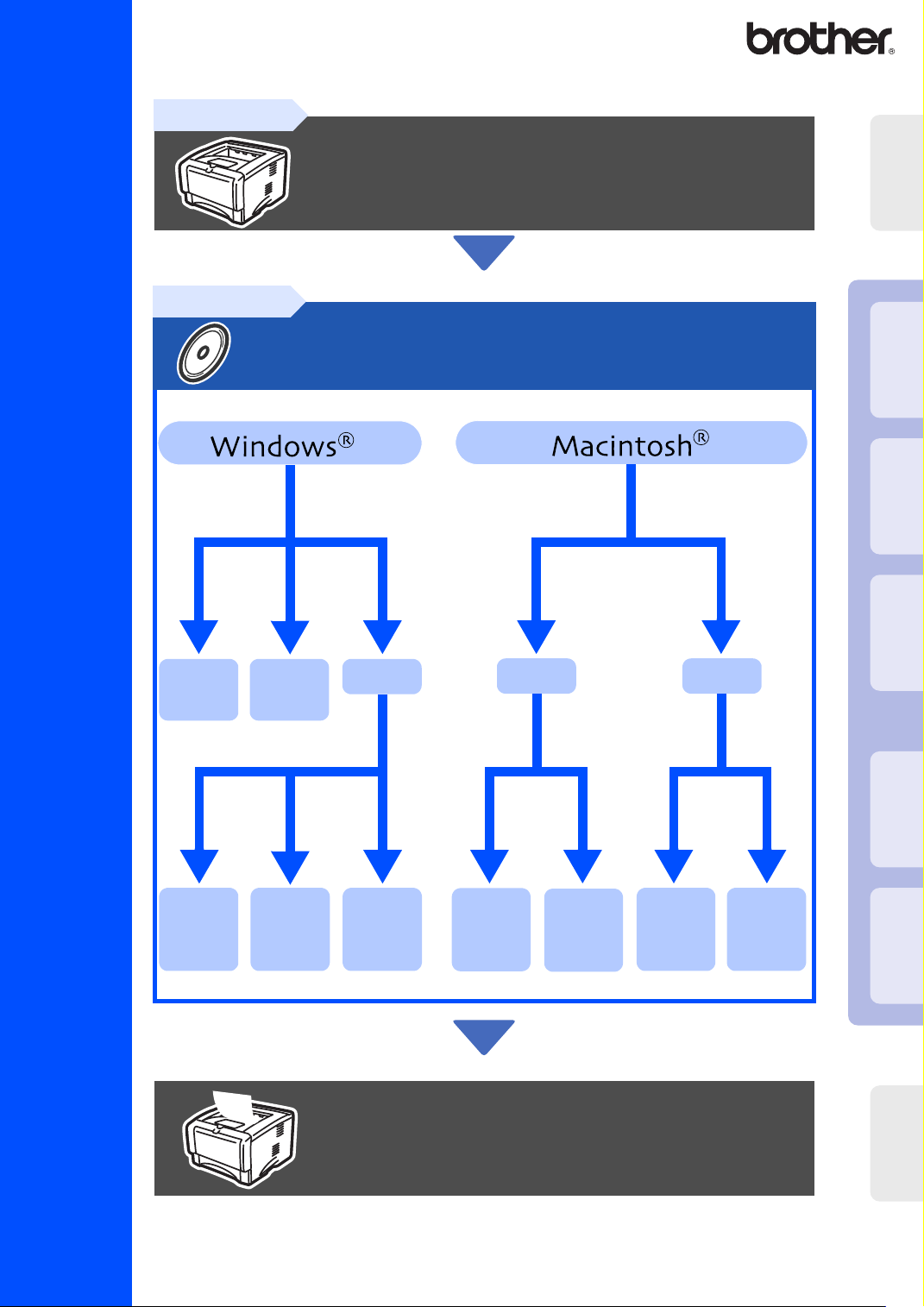
Lisez ce Guide de configuration rapide avant d’utiliser l’imprimante.
Pour pouvoir commencer à utiliser l’imprimante, vous devez d’abord
configurer le matériel et installer le pilote.
Etape 1
Etape 2
Série HL-5070N
Installation de votre imprimante
Installation du pilote
Installation de
votre imprimante
®
USB
Windows
®
Parallèle
Windows
USB
page 12
Impression
Peer-to-
Peer (LPR)
page 16
Parallèle
page 14
Impression
Peer-to-
Peer
(NetBIOS)
page 18
Réseau
Imprimante
partagée en
réseau
page 20
Mac®
OS 8.6 – 9.2
page 22
Mac®
OS X 10.1 –
10.2
page 25
RéseauUSB
Mac®
OS 8.6 – 9.2
page 27
Mac®
OS X 10.1 –
10.2
page 29
®
Réseau
Windows
Installation du pilote
®
USB
Macintosh
®
Réseau
Macintosh
L’installation est terminée !
Guide de configuration rapide
Pour obtenir la toute dernière version du pilote et pour déterminer la meilleure solution à vos questions ou
problèmes éventuels, accédez directement au Centre de Solutions Brother à partir du CD-ROM/pilote ou
rendez-vous au site Web http://solutions.brother.com.
Veuillez conserver le Guide de configuration rapide et le CD-ROM fourni à portée de main pour pouvoir le
consulter facilement en cas de besoin.
Pour les
administrateurs
Version 0
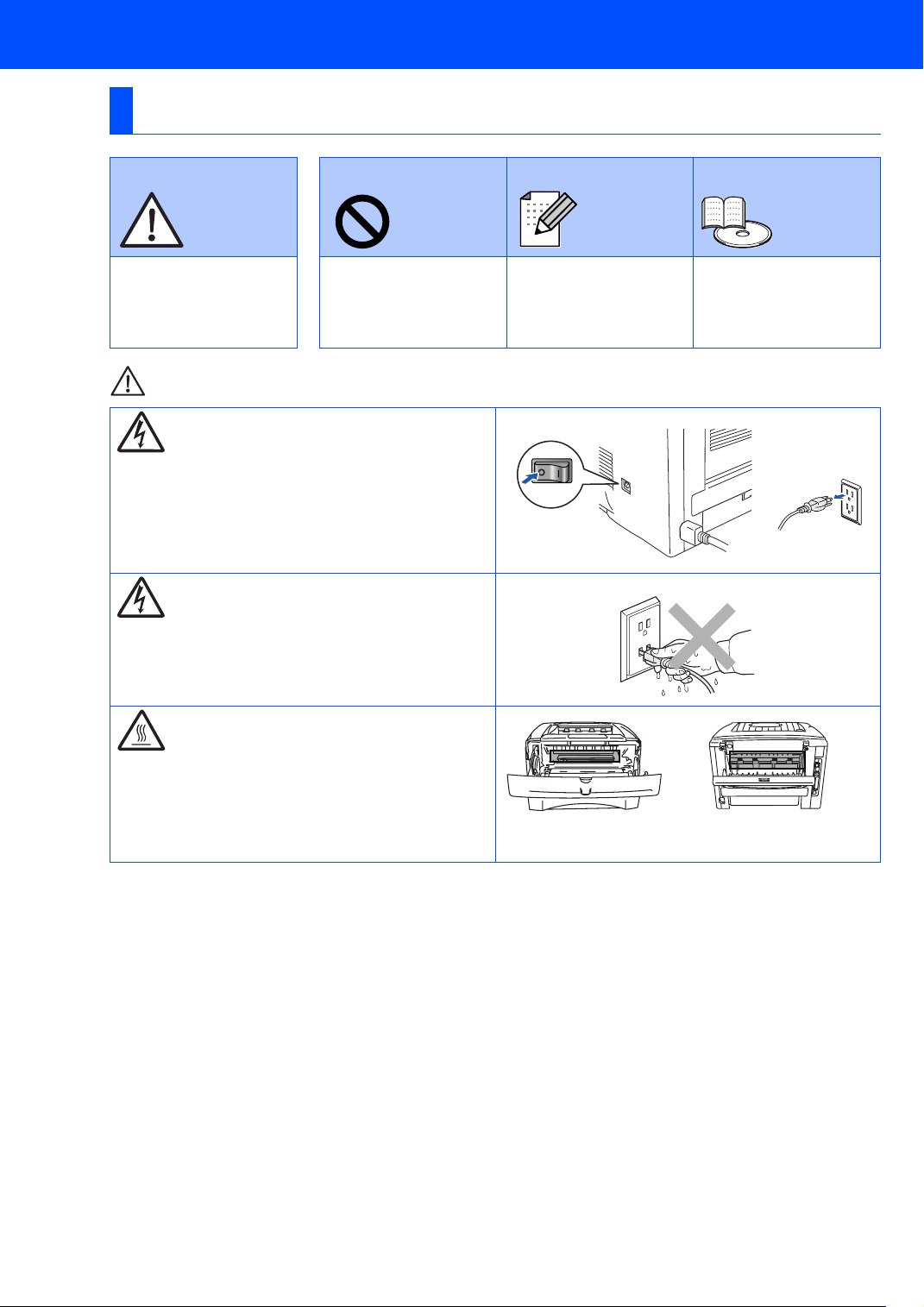
Consignes de sécurité
Pour utiliser l'imprimante en toute sécurité
Avertissement Remarque Conseil
Indique des consignes dont
il convient impérativement
de tenir compte pour éviter
tout risque de blessure.
Avertissement
L’imprimante contient des électrodes haute tension. Avant de
remplacer des composants internes de l’imprimante, de la
nettoyer ou d’éliminer un bourrage, veillez à toujours éteindre
son interrupteur et à débrancher le cordon d’alimentation de
la prise secteur.
Indique les mises en garde
dont il convient de tenir
compte de manière à utiliser
l'i mprimante correctement et
éviter de l'endommager.
Indique des remarques et
des conseils à prendre en
compte lors de l'utilisation
de l'imprimante.
Guide de
l'utilisateur
Guide de
l'utilisateur en
réseau
Indique des références au
Guide de l’utilisateur ou au
Guide de l’utilisateur en
réseau qui se trouvent sur le
CD-ROM fourni.
Ne manipulez pas la prise avec les mains mouillées. Vous
risqueriez de vous électrocuter.
Juste après l’emploi, certains composants internes de
l’imprimante atteignent une température extrêmement
élevée. Quand vous ouvrez le capot avant ou le capot arrière
de l’imprimante, ne mettez jamais les doigts sur les parties
représentées en grisé sur l’illustration.
A l’intérieur de l’imprimante
(Vue avant)
Ouvrez le volet d’éjection face
imprimée dessus
(Vue arrière)
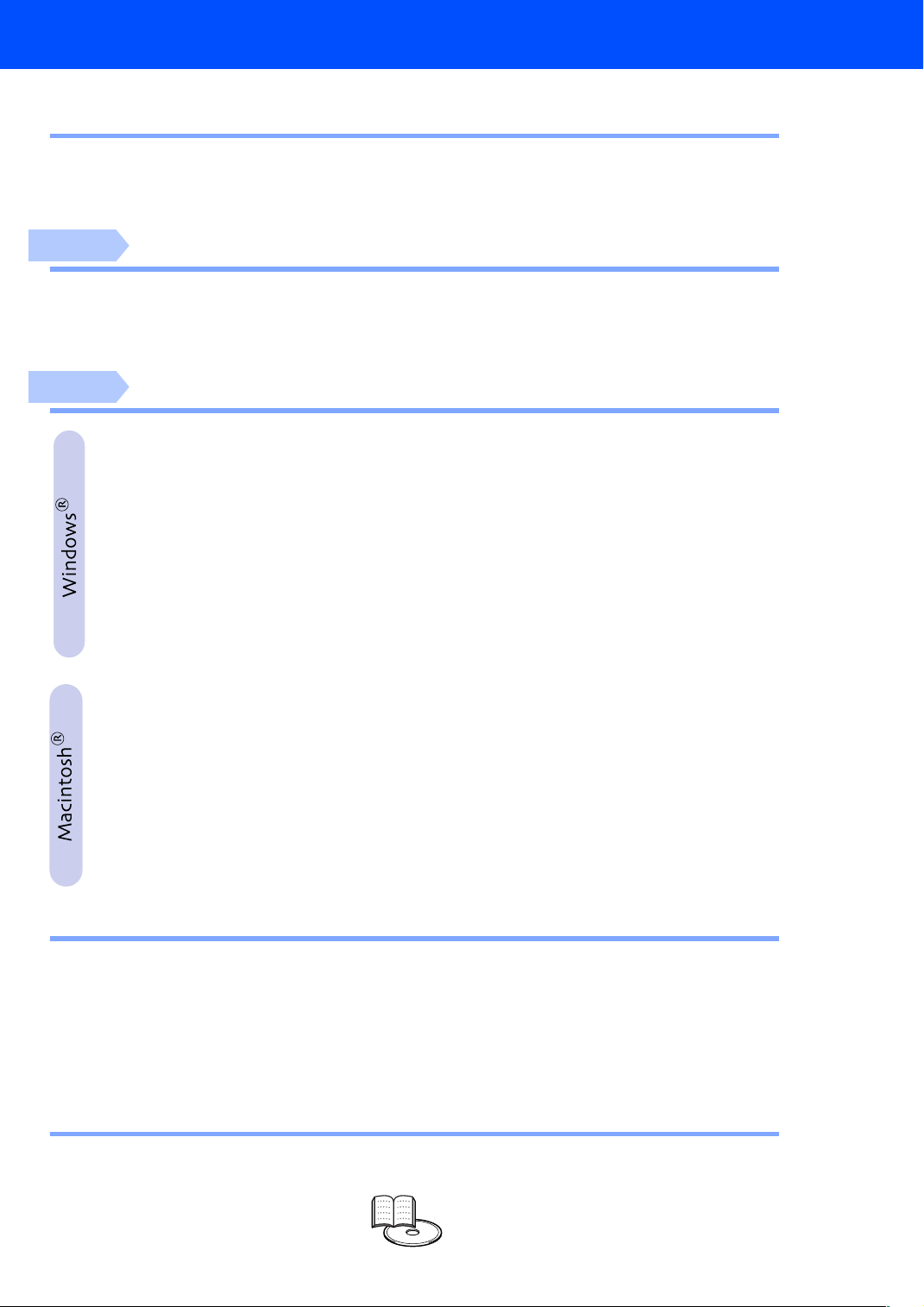
Table des matières
Réglementations ............................................................................................................... 2
■
Prise en main
Eléments fournis ...............................................................................................................4
Panneau de commande ....................................................................................................5
CD-ROM fourni ..................................................................................................................6
Etape 1
Etape 2
Installation de votre imprimante
1. Insérez le disque compact dans votre lecteur de CD-ROM. ......................................... 7
2. Installez l’ensemble tambour. ......................................................................................... 8
3. Chargez le papier dans le bac ......................................................................................... 9
4. Imprimez une page test ................................................................................................. 10
Installation du pilote
Pour les utilisateurs du câble d’interface USB ................................................ 12
1. Installation du pilote et branchement de l’imprimante à votre PC.
2. Configuration de l’imprimante comme Imprimante par défaut
(Pour les utilisateurs de Windows
Pour les utilisateurs du câble d’interface parallèle ......................................... 14
Branchement de l’imprimante à votre PC et installation du pilote
Pour les utilisateurs du câble d’interface réseau ............................................ 16
■ Pour les utilisateurs d’une imprimante réseau peer-to-peer
Brother (LPR) ..................................................................................................................16
Branchement de l’imprimante à votre réseau et installation du pilote
■ Pour les utilisateurs d’une imprimante réseau peer-to-peer
Brother (NetBIOS) .......................................................................................................... 18
Branchement de l’imprimante à votre réseau et installation du pilote
■ Pour les utilisateurs d’une imprimante partagée en réseau ...................................... 20
Installation du pilote, branchement du câble et sélection de la file d’impression ou du nom de partage approprié
Pour les utilisateurs du câble d’interface USB ................................................ 22
■ Pour les utilisateurs de Mac® OS 8.6 à 9.2 ................................................................... 22
1. Connexion de l’imprimante à votre Macintosh et installation du pilote
2. Configuration de l’imprimante comme Imprimante par défaut
■ Pour les utilisateurs de Mac® OS X 10.1 à 10.2 ........................................................... 25
Connexion de l’imprimante à votre Macintosh et installation du fichier PPD BR-Script
Pour les utilisateurs du câble d’interface réseau ............................................ 27
■ Pour les utilisateurs de Mac® OS 8.6 à 9.2 ................................................................... 27
Connexion de l’imprimante à votre Macintosh et installation du fichier PPD BR-Script
■ Pour les utilisateurs de Mac® OS X 10.1 à 10.2 ........................................................... 29
Connexion de l’imprimante à votre Macintosh et installation du fichier PPD BR-Script
®
2000/XP uniquement)
■
Pour les administrateurs
Descriptif des chapitres du Guide de l'utilisateur en réseau ..................................... 31
Installation de l’utilitaire de configuration BRAdmin Professional
(Utilisateurs de Windows® uniquement)
Web BRAdmin
Paramétrage de l'adresse IP, du masque de sous-réseau et de la passerelle
à l’aide de BRAdmin Professional
Page d’impression des paramètres de l’imprimante ................................................... 33
Paramétrage d’usine ...................................................................................................... 33
■
Informations complémentaires
Transport de l'imprimante ............................................................................................. 34
Options ............................................................................................................................ 35
■
Dépistage des anomalies Guide de l'utilisateur, chapitre 6
(Utilisateurs de Windows® uniquement)
.............................................................................. 32
...................................................... 32
(Utilisateurs de Windows® uniquement)
................... 33
1
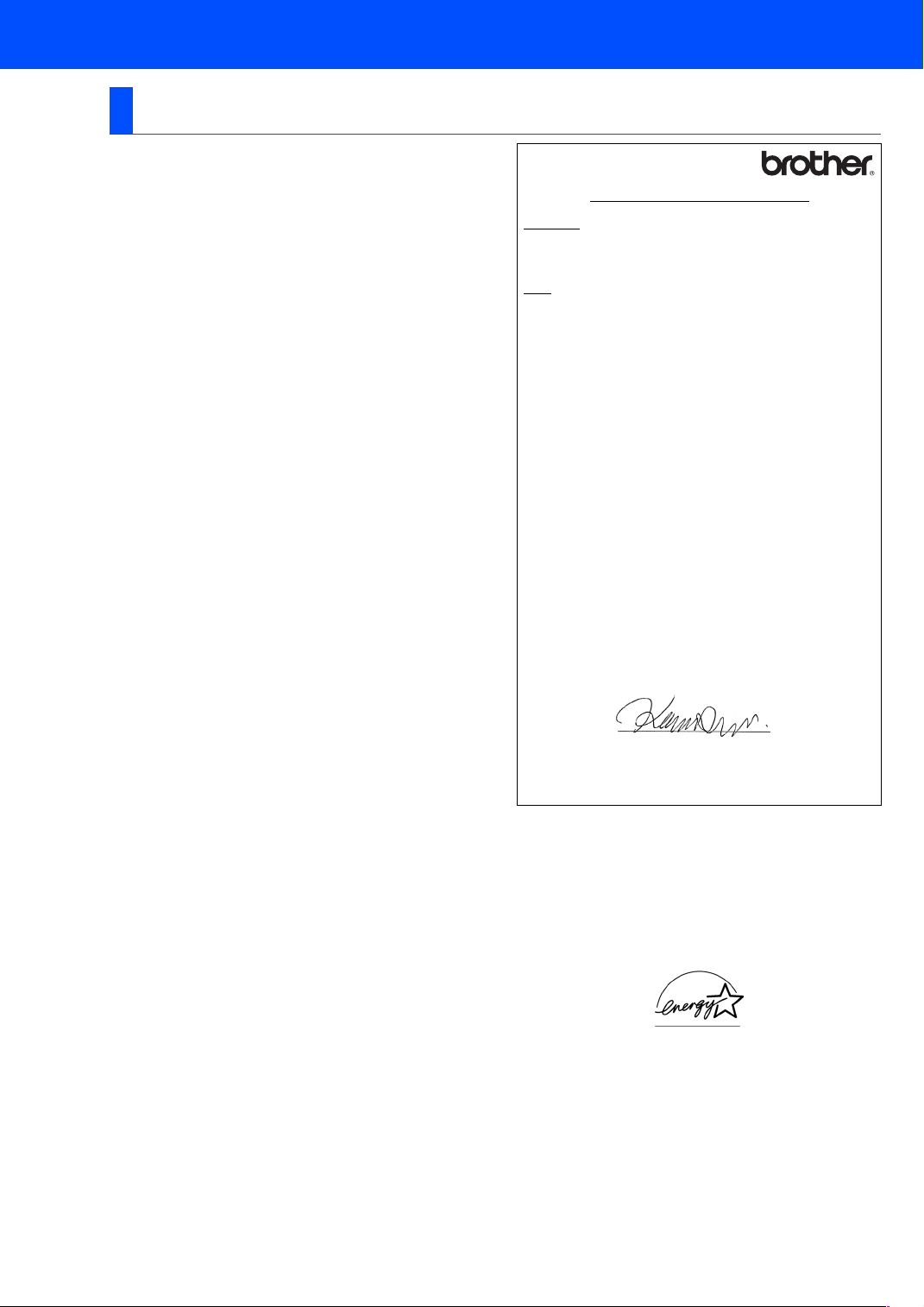
Réglementations
Federal Communications Commission (FCC) Declaration of
Conformity (Pour les Etats-Unis)
Responsible Party: Brother International Corporation
declares, that the products
Product name: Laser Printer
Model number: Laser Printer HL-5030, 5040, 5050 and HL-5070N
Model number: HL-50
Product options: Lower Tray Unit LT-5000/DIMM
complies with Part 15 of the FCC Rules. Operati on is subject to the following
two conditions: (1) This device may not cause harmful interference, and (2)
this devi ce must accept any interf erence received, i ncluding interf erence that
may cause undesired operation.
This equipment has been tested and found to comply with the limits for a
Class B digital devi ce, pursuant to Part 15 of the FCC Rules. These limits are
designed to provide reasonable protection against harmful interference in a
residential installation. This equipment generates, uses, and can radiate
radio frequency energy and, if not installed and used in accordance with the
instructions, may cause harmful interference to radio communications.
However, there is no guarant ee that interf erence will not occur in a particul ar
installation. If this equipment does cause harmful interference to radio or
television reception, which can be determined by turning the equipment off
and on, the user is encouraged to try to correct the interference by one or
more of the following measures:
– Reorient or relocate the receiving antenna.
– Increase the separation between the equipment and receiver.
– Connect the equipment into an outlet on a circuit different from that to
which the receiver is connected.
– Consult the dealer or an experienced radio/TV technician for help.
Important
A shielded i nterface cable sh ould be used in order t o ensure compliance wit h
the limits for a Class B digital device.
Changes or modifi cations not expressly approved by Brother I ndustries, Ltd.
could void the user’s authority to operate the equipment.
100 Somerset Corporate Boulevard
P.O. Box 6911
Bridgewater, NJ 08807-0911
USA
Telephone: (908) 704-1700
Déclaration de conformité pour la CE
Fabricant
Brother Industries Ltd.,
15-1, Naeshiro-cho, Mizuho-ku,
Nagoya 467-8561, Japon
Usine
Brother Corporation (Asie) Ltd.,
Brother Buji Nan Ling Factory,
Golden Garden Ind., Nan Ling Village,
Buji Rong Gang Shenzhen, Chine
déclare que :
Description du produit : Imprimante laser
Nom du produit : HL-5030, HL-5040, HL-5050, HL-5070N
Numéro du modèle : HL-50
sont conformes aux dispositions des Directives appliquées : Directive en
matière de bass es tensions 73/23/ EEC (tell e que modifiée par 93/ 68/EEC)
et Directive en matière de compatibilité électromagnétique 89/336/EEC
(telle que modifiée par 91/263/EEC, 92/31/EEC et 93/68/EEC).
Normes respectées :
Harmonisées :
Sécurité : EN60950 : 2000
CEM : EN55022 : 1998 Classe B
Année durant laquelle le label CE a été apposé : 2002
Délivré par : Brother Industries, Ltd.
Date : 2 septembre 2002
Lieu : Nagoya, Japon
Signature :
EN55024 : 1998
EN61000-3-2 : 1995 + A1 : 1998 + A2 : 1998
EN61000-3-3 : 1995
Déclaration de conformité aux prescriptions de Industry
Canada (pour le Canada)
This Class B digital apparatus complies with Canadian ICES-003.
Cet appareil numérique de l a classe B est conforme à la norme NMB-003 du
Canada.
Perturbations radioélectriques (modèle 220-240 volts
uniquement)
Cette imprimante satisfait à la norme EN55022 (Publication CISPR 22)/
Classe B.
Pour mettre ce produit en service, il convi ent d’utiliser un câble d’interface à
double blindage et à paire t orsadée por tant la marque “ IEEE 1284 compl iant”
[conforme à IEEE 1284]. Ce câble ne doit pas faire plus de 2,0 mètres de
long.
Koichi Asai
Responsable
Groupe Audit Qualité
Service de gestion de la qualité
Société Information & Document
Déclaration de conformité au programme international
NERGYSTAR
E
L'objectif du programme international E
développement et la vulgarisation de matériels de bureau à faible
consommation d'énergie.
En sa qualité d’associé au programme international E
Industries, Ltd. confirme que ce produit répond aux directives prescrites par
le dit programme en matière d’efficacité énergétique.
®
NERGY STAR
®
est de promouvoir le
NERGY STAR
®
, Brother
Laser Safety (Modèle 100-120 volts uniquement)
This pri nter is certi fied as a Class 1 laser product under the U.S. Department
of Health and Human Services (DHHS) Radiation Performance Standard
according to the Radiation Control for Health and Safety Act of 1968. This
means that the printer does not produce hazardous laser radiation.
Since radiation emitted inside the printer is completely confined within
protective housings and external covers, t he laser beam cannot escape from
the machine during any phase of user operation.
2
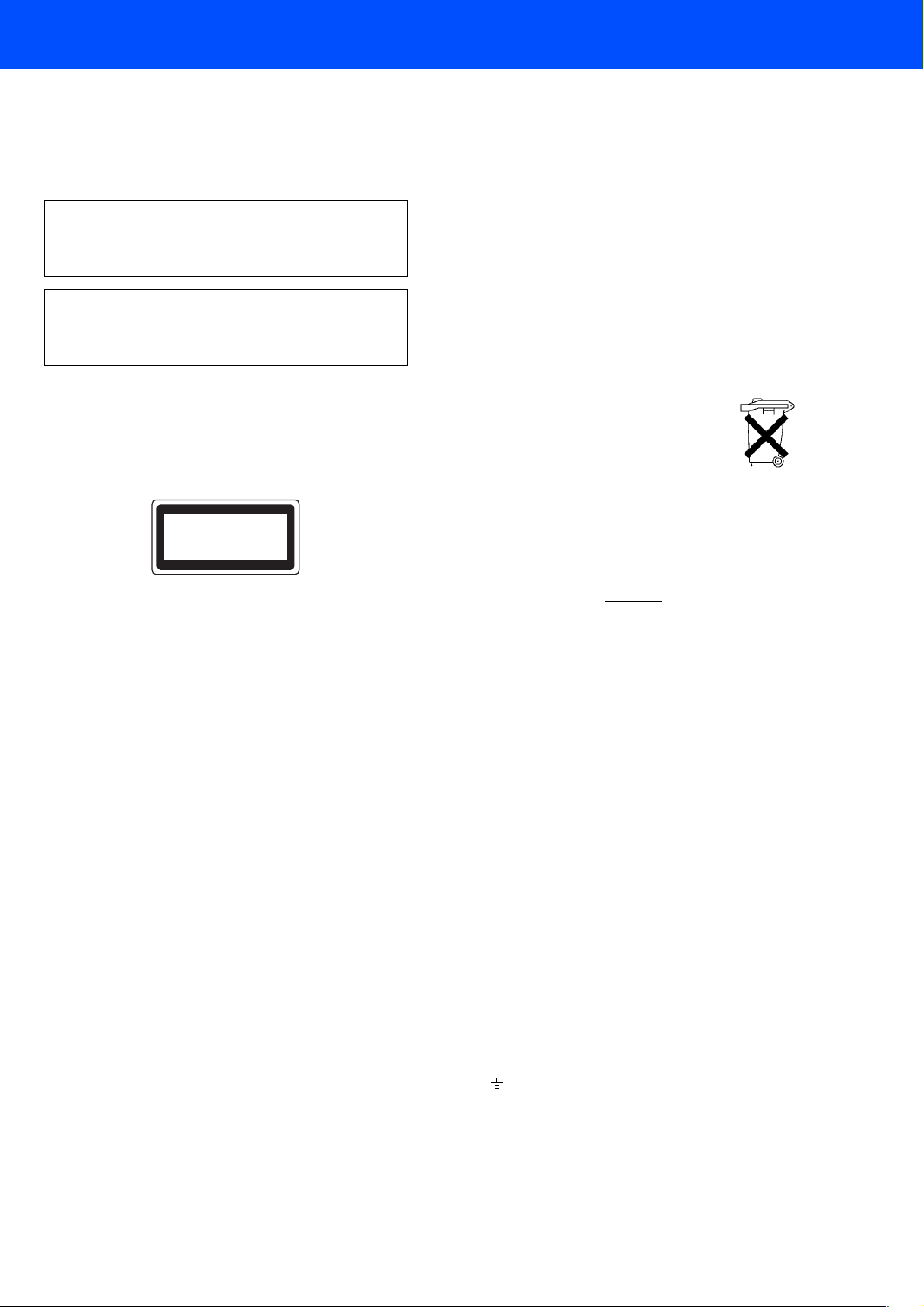
FDA Regulations (modèle 100-120 volt uniquement)
U.S. Food and Drug Administration (FDA) has implemented regulations for
laser products manufactured on and after August 2, 1976. Compliance is
mandatory for products marketed in the United States. One of the following
labels on the back of the printer indicates compliance with the FDA
regulations and must be attached to laser products marketed in the United
States.
MANUFACTURED:
Brother Industries, Ltd.,
15-1 Naeshiro-cho Mizuho-ku Nagoya, 467-8561 Japan
This product complies with FDA radiation performance standards, 21
CFR Subchapter J.
MANUFACTURED:
Brother Corporation (Asia) Ltd. Brother Buji Nan Ling Factory
Gold Garden Ind., Nan Ling Village, Buji, Rong Gang, Shenzhen, CHINA
This product complies with FDA radiation performance standards, 21
CFR Subchapter J
☛
Attention : L'usage de commandes et de réglages ou l’exécution de
procédures aut res que ceux ou celles spécifié(e)s dans le
présent guide sont susceptibles de se traduire par une
exposition à des rayonnements dangereux.
Spécification CEI 60825 (modèle 220-240 volts uniquement)
Cette imprimante est un produit laser de classe 1 selon les caractéristiques
définies dans la norme CEI 60825. L’étiquette figurant ci-dessous est
apposée dans les pays qui l’exigent.
CLASS 1LASERP RODUCT
APPAREIL Å LASER DE CLASSE 1
LASER KLASSE 1 PRODUKT
Cette impr imante renferme une di ode à laser de Classe 3B qui émet un rayon
laser invisible dans l'ensemble scanner. A ce titre, il est impératif de ne
jamais ouvrir l'ensemble scanner.
☛
Attention : L'usage de commandes et de réglages ou l’exécution de
procédures aut res que ceux ou celles spécifié(e)s dans le
présent guide sont susceptibles de se traduire par une
exposition à des rayonnements dangereux.
Pour la Finlande et la Suède
LUOKAN 1 LASERLAITE
KLASS 1 LASER APPARAT
☛
Varoitus! Laitteen käyttäminen muulla kuin tässä käyttöohjeessa
☛
Varning Om apparaten används på annat sätt än i denna
mainitulla tavalla saattaa altistaa käyttäjän
turvallisuusluokan 1 ylittävälle näkymättömälle
lasersäteilylle.
Bruksanvisni ng specificer ats, kan användaren ut sättas för
osynlig laserstrålning, som överskrider gränsen för
laserklass 1.
Rayons laser internes
Puissance maximale des rayons : 5 mW
Longueur d’onde : 760 - 810 nm
Classe de laser : Classe IIIb
(Conformément à 21 CFR Part 1040.10)
Classe 3B
(Conformément à CEI 60825)
IMPORTANT - Pour votre sécurité
Afin que la prise mise à la terre fournie avec l’appareil soit utilisée sans
risque, celle-ci doit impérativement être connectée à une prise secteur
standard, correctement mise à la terre à l’aide d’un câblage domestique
traditionnel.
Les cordons de rallonge utilisés avec cette imprimante doivent
impérati vement comporter une fic he bipolaire avec t erre et être cor rectement
câblés pour of frir une mise à la t erre adéquate. Les ral longes électri ques mal
câblées font courir à l’utilisateur de sérieux risques de blessures et risquent
d’endommager l’équipement.
Le fonctionnement satisfaisant du matériel n’implique pas pour autant une
mise à la terre et une installation parfaitement sûre. Pour votre sécurité, en
cas de doute sur l’efficacité du dispositif de mise à la terre, appelez un
électricien qualifié.
Sectionneur d’alimentation
Cette imprimante doit être installée près d’une prise secteur aisément
accessibl e. En cas d’urgence, vous devez débrancher le câble d’ alimentati on
de la prise secteur afin d’isoler complètement le système.
Mise en garde concernant les piles
Ne changez pas la pile. Le remplacement incorrect de la pile pourrait
entraîne r une explosion. I l est donc import ant de ne pas chercher à démonter
la pile, la recharger ou encore la jeter au feu. Mettez au rebut les piles
usagées conformément à la législation en vigueur.
Mise en garde concernant la connexion LAN
Branchez cet appareil à une connexion LAN qui n’est pas exposée à des
surtensions.
Réseau de distribution informatique (pour la Norvège
uniquement)
Ce produit est également conçu pour un réseau de distribution informatique
d'une tension entre phase de 230 V.
Opmerking / Oplaadbare Batterij Recycle Informatie (pour les
Pays-Bas uniquement)
Bij dit product zijn batterijen geleverd. Wanneer deze
leeg zij n, moet u ze niet weggooien maar inleveren als
Klein Chemisch Afval.
Geräuschemission / Niveau de bruit (pour l'Allemagne
uniquement)
Lpa < 70 dB (A) DIN 45635-19-01-KL2
Wiring information (pour le Royaume-Uni uniquement)
Important
If the mains plug that is supplied with this printer is not suitable for your plug
socket, remove the plug from the mains lead and fit an appropriate three-pin
plug. If the replacement plug needs a fuse, fit the same fuse as the original.
If a moulded plug comes off the mains lead, you should destroy it because a
plug with cut wires is dangerous if it is put in a live plug socket. Do not leave
it where a child might find it!
If you need to replace the plug fuse, fit a fuse that is approved by ASTA to
BS1362 with the same rating as the original fuse.
Always replace the fuse cover. Never use a plug that does not have a cover.
Warning - This printer must be earthed.
The wires in the mains lead are coloured in line with the following code :
Green and Yellow: Earth
Blue: Neutral
Brown: Live
The colours of the wires in the mains lead of this printer may not match the
coloured markings identifying the terminals in your plug.
If you need to fit a different plug, you should do the following.
Remove a bit of the outer cover of the lead, taking care not to damage the
coloured insulation of the wires inside.
Cut each of the three wires to the appropriate length. If you can, leave the
green and yellow wire longer than the others so that, if the lead is pulled out
of the plug, the green and yellow wire will be the last to disconnect.
Remove a short section of the coloured insulation to expose the wires.
The wire which is coloured green and yellow must be connected to the
terminal in the plug which is marked with the letter “E” or the safety earth
symbol , or coloured green or green and yellow.
The wire, whi ch is coloured blu e, must be connect ed to the terminal, which i s
marked with the letter “N” or coloured black or blue.
The wire, whi ch is coloured brown, must be connected t o the terminal, which
is marked with the letter “L” or coloured red or brown.
The outer cover of the lead must be secured inside the plug. The coloured
wires should not hang out of the plug.
3
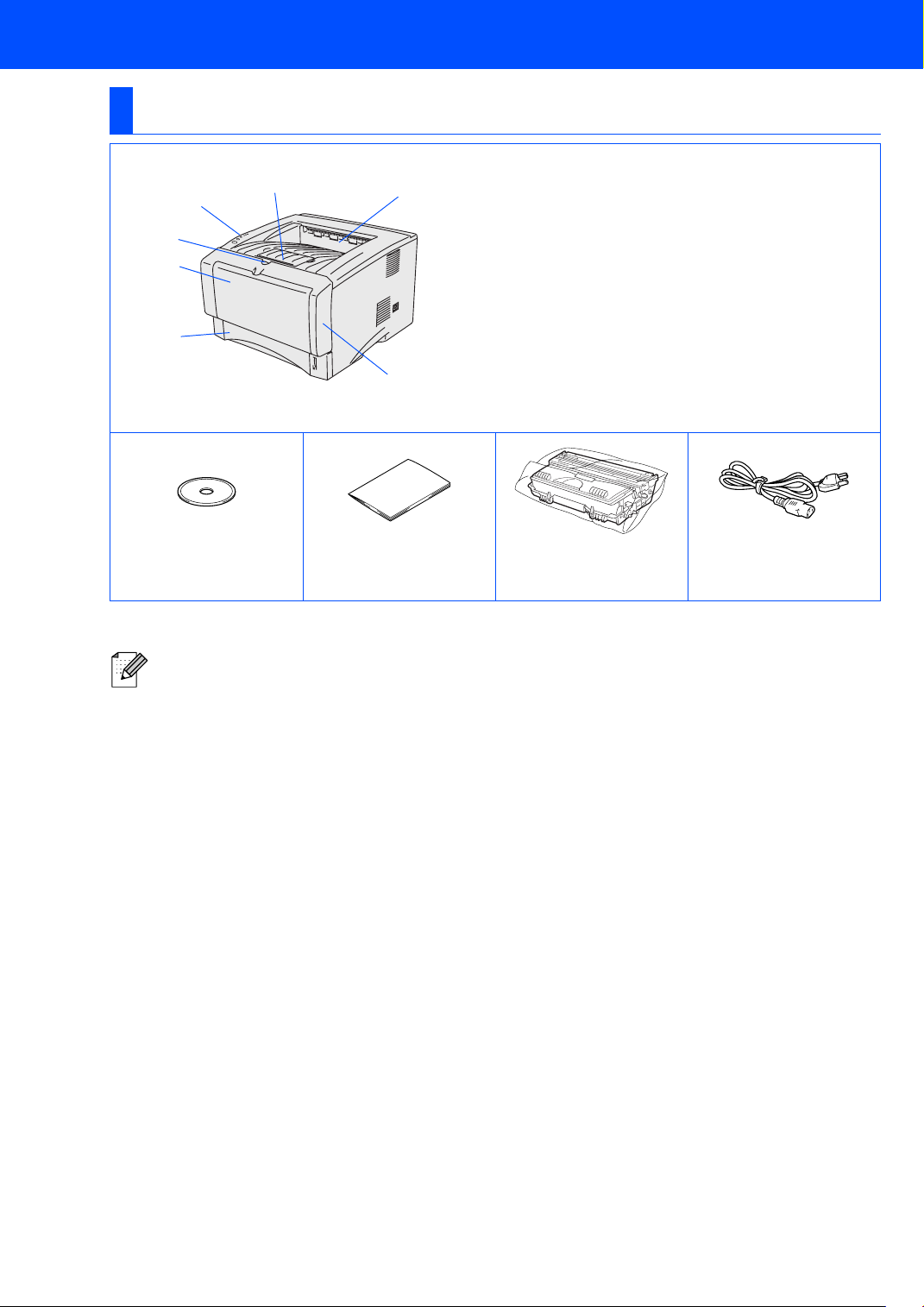
Prise en main
■
Eléments fournis
Imprimante
1
2
3
4
5
7
1 Rabat de support du plateau d’éjection face imprimée
dessous (rabat de support)
2 Panneau de commande
3 Bouton de déblocage du capot avant
4 Bac multi-usage (bac MU)
5 Bac à papier
6 Capot avant
7 Plateau d'éjection face imprimée dessous (Plateau
d’éjection supérieur)
6
CD-ROM
(comprend le Guide de
l’utilisateur)
Les éléments fournis peuvent varier d’un pays à l’autre.
Conservez tous les matériaux d’emballage et le carton extérieur de l’imprimante.
Le câble d'interface n'est pas un accessoire livré en standard. Veuillez vous procurer un câble d’interface
■
approprié pour l’interface que vous avez l’intention d’utiliser (parallèle, USB ou réseau).
Il est recommandé d’utiliser un câble d’interface parallèle ou un câble d’interface USB de longueur inférieure à
■
2,0 mètres (6 pieds).
Pour la connexion parallèle, utilisez un câble d’interface blindé conforme à la norme IEEE 1284.
■
Si votre ordinateur utilise une interface Hi-Speed USB 2.0, utilisez un câble certifié Hi-Speed USB 2.0.
■
Guide de configuration
rapide
Ensemble tambour
(avec la cartouche de toner)
Cordon d’alimentation
CA
4
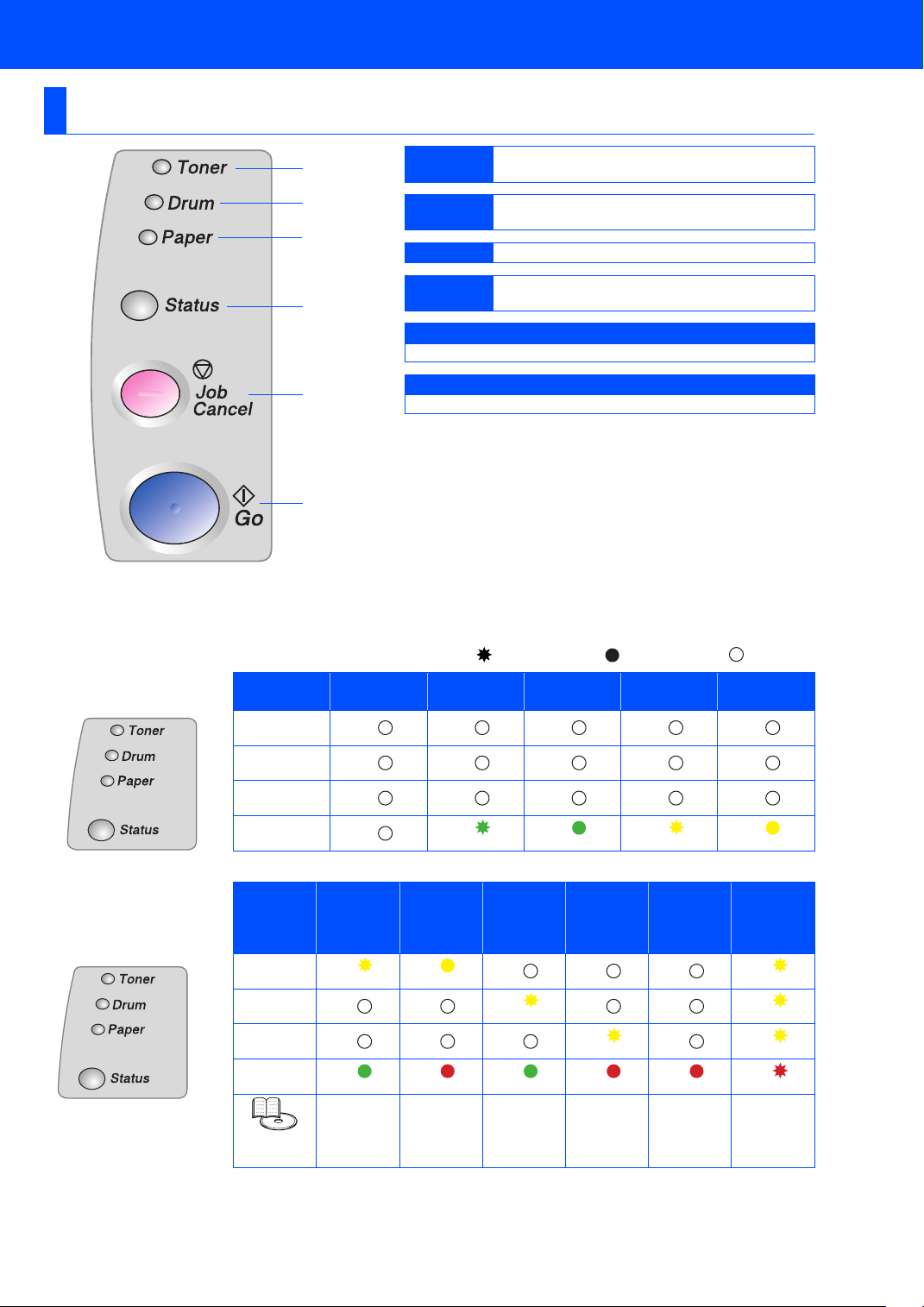
Panneau de commande
Indications des
1
2
1Toner
2Drum
3
3 Paper
4Status
4
5 Touche Job Cancel
Arrête et annule la tâche d’impression en cours.
5
6 Touche Go
Suspend/reprend l’impression.
6
témoins de l’imprimante
: Clignotant : ALLUME : ETEINT
Témoins de
l’imprimante
Toner
Veille /
ETEINT
Préchauffage Prêt
Le témoin indique quand le toner est insuffisant ou
vide.
Le témoin indi que quand la durée de vie du tambour
touche à sa fin.
Le témoin indique quand il y a un bourrage.
Le témoin clignote et change de couleur en fonction
de l’état de l’imprimante.
Réception de
données
Données
restantes
Drum
Paper
Status
Témoins
de l’impri-
mante
Toner
Drum
Paper
Status
Guide de
l'utilisateur
*1 Le témoin clignote en restant allumé pendant 2 secondes puis éteint pendant 3 secondes.
*2 Le témoin clignote rapidement.
Toner
insuffisant
Jaune*1 Jaune Jaune
Chapitre 5 Chapitre 5 Chapitre 5 Chapitre 6 Chapitre 6 Chapitre 6
Toner vide
Vert Rouge Vert Rouge Rouge Rouge
Verte Verte Jaune Jaune
Fin du
tambour
Jaune*1 Jaune
Sans
papier/
bourrage
papier
Jaune*2 Jaune
Capot
ouvert
Erreur
technique
5
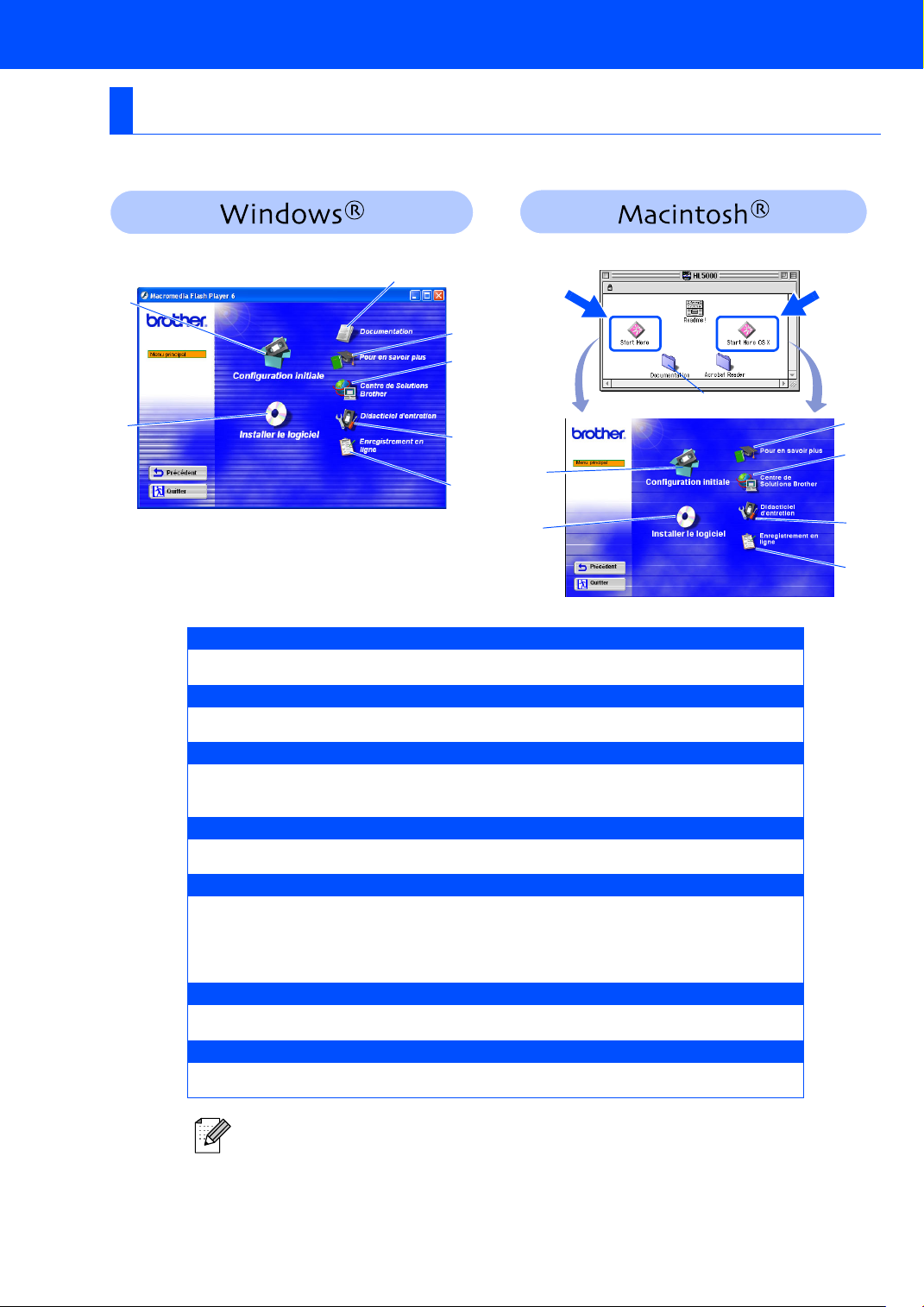
CD-ROM fourni
Le CD-ROM contient une foule d'informations.
3
1
4
Pour les
utili sateurs
de
®
Mac
OS
8.6 à 9.2
Pour les
utilisateurs
®
de Mac
OS X 10.1
à 10.2
5
3
2
6
4
5
1
7
2
6
7
1
Configuration initiale
Vidéo d’instruction pour la configuration de l’imprimante et l’installation du pilote.
2 Installer le logiciel
Pour installer le pilote d’imprimante et les utilitaires.
3 Documentation
Pour visualiser le Guide de l’utilisateur et le Guide de l’utilisateur en réseau au format PDF.
(Programme de lecture compris)
4 Pour en savoir plus
Regardez les vidéos d’instruction pour en savoir plus sur l’utilisation de l’imprimante Brother.
5 Centre de Solutions Brother
Le Centre de Solutions Brother (http://solutions.brother.com) regroupe en une adresse toutes les
réponses à vos besoins d’impression. Téléchargez les pilotes et les utilitaires les plus récents pour
vos imprimantes ; consultez la Foire aux Questions et les conseils de dépistage des pannes ou
découvrez des solutions d’impression.
6 Didacticiel d’entretien
Vidéo d’instruction pour l’entretien de l’imprimante.
7 Enregistrement en ligne
Enregistrez votre produit en ligne.
Pour les utilisateurs malvoyants, nous avons
inclus deux fichiers HTML sur le CD-ROM fourni :
index_win.html and index_mac.html. Ces fichiers
peuvent être lus par le logiciel de synthèse vocale
6
Screen Reader.
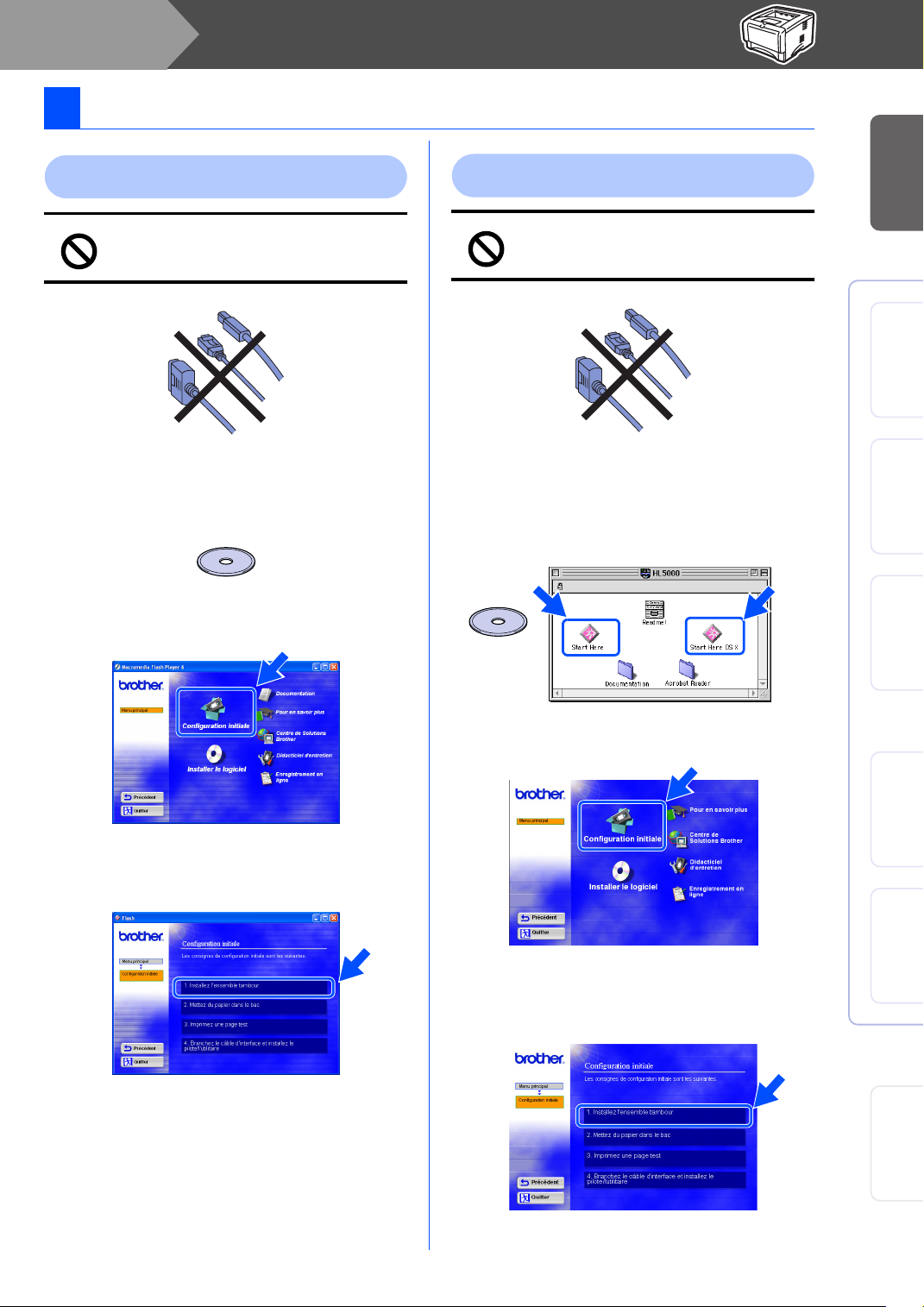
Etape 1
Installation de votre imprimante
1 Insérez le disque compact dans votre lecteur de CD-ROM
Pour les utilisateurs de Windows
NE branchez PAS le câble d’interface.
Le branchement du câble d’interface se
fait lors de l’installation du pilote.
1
Insérez le disque compact dans votre lecteur de
CD-ROM. L’écran d’accueil s’affiche
automatiquement.
Suivez les consignes qui s’affichent à l’écran.
2
Cliquez sur l’icône Configuration initiale de
l’écran de menu.
®
Pour les utilisateurs d’un ordinateur Macintosh
NE branchez PAS le câble d’interface.
Le branchement du câble d’interface se
fait lors de l’installation du pilote.
1
Insérez le disque compact dans votre lecteur de
CD-ROM. Double-cliquez sur l’icône Start Here
ou Start Here OS X.
Suivez les consignes qui s’affichent à l’écran.
Pour les
utilisateurs
®
de Mac
OS
8.6 à 9.2
®
Pour les
utilisateurs de
®
Mac
OS X
10.1 à 10.2
Installation de
votre imprimante
®
USB
Windows
®
Parallèle
Windows
®
Réseau
Windows
3
Vous pouvez visualiser les consignes de
Configuration initiale et suivre les étapes des
pages 8 à 11.
2
Cliquez sur l’icône Configuration initiale de
l’écran de menu.
3
Vous pouvez visualiser les consignes de
Configuration initiale et suivre les étapes des
pages 8 à 11.
Installation du pilote
®
USB
Macintosh
®
Réseau
Macintosh
Pour les
administrateurs
7
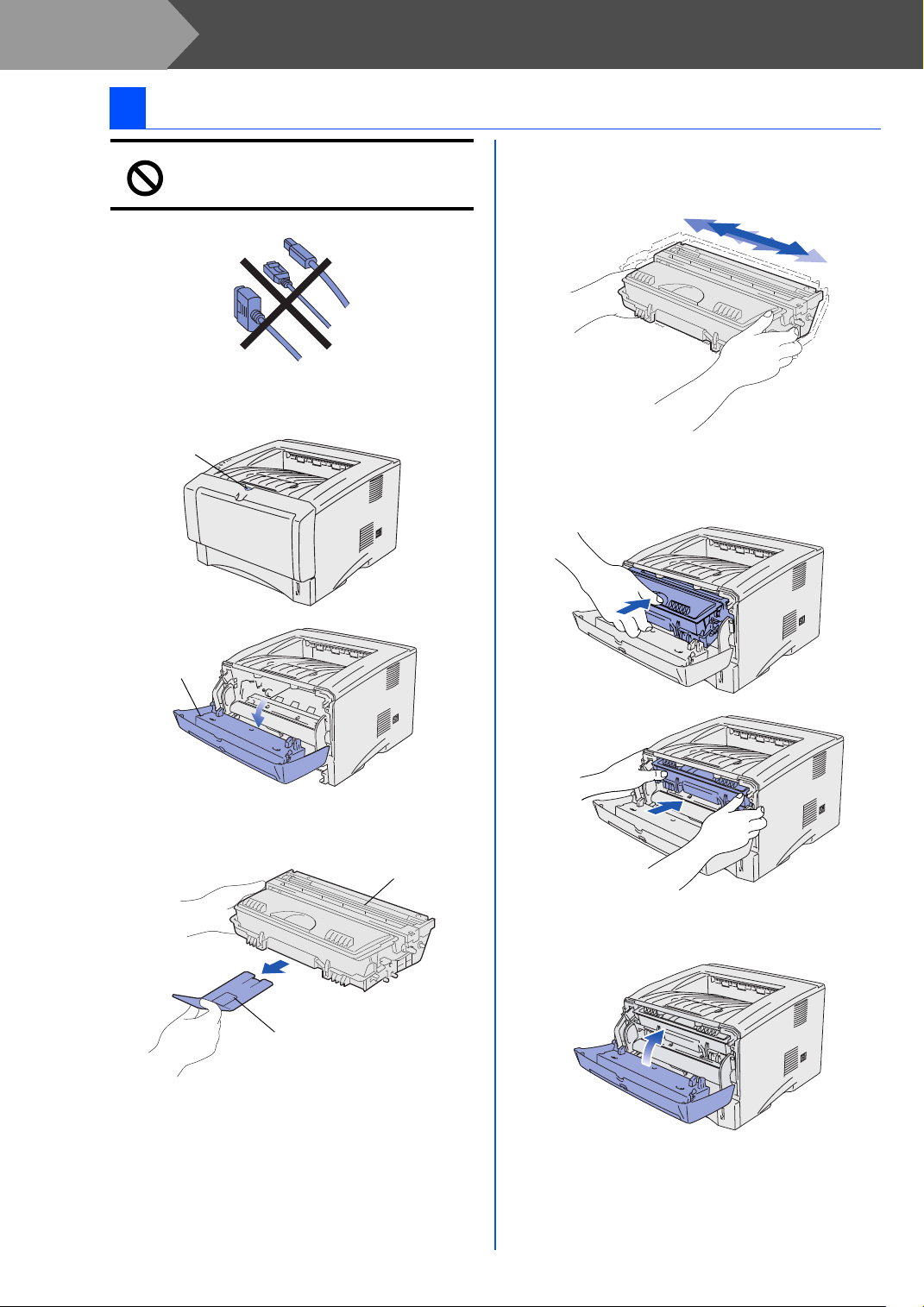
Etape 1
2 Installez l’ensemble tambour
1
Ouvrez le capot avant en appuyant sur le bouton
de déblocage du capot.
Bouton de
déblocage du
capot avant
Installation de votre imprimante
3
NE branchez PAS le câble d’interface.
Le branchement du câble d’interface se
fait lors de l’installation du pilote.
Secouez-le plusieurs fois d’un côté sur l’autre
afin de répartir le toner uniformément à
l’intérieur du tambour.
4
Réinstallez l’ensemble tambour dans
l’imprimante.
Capot avant
2
Déballez l’ensemble tambour.
Retirez la cale de protection.
Cache protecteur
Ensemble
tambour
Fermez le capot avant de l’imprimante.
5
8
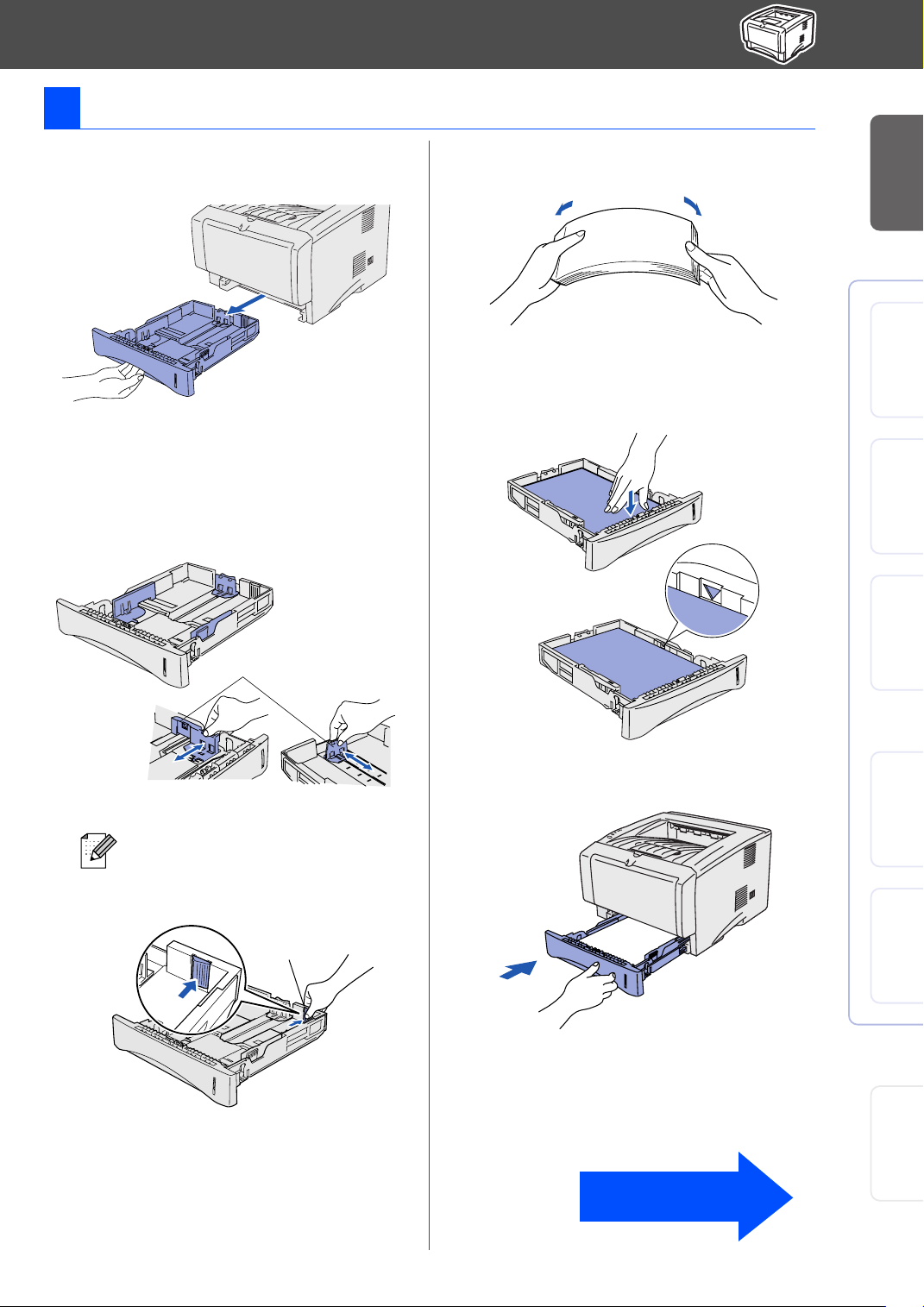
3 Chargez le papier dans le bac
1
Tirez complètement le bac à papier pour le sortir
de l'imprimante.
2
Tout en appuyant sur le levier de déblocage des
guide-papiers, faites glisser les guide-papiers
pour les ajuster à la taille du papier.
Veillez à ce que les guides soient fermement
installés dans leur logement.
Levier de déblocage
des guide-papiers
3
Déramez bien la pile de papier pour éviter les
bourrages papier et les défauts d'alimentation.
4
Mettez du papier dans le bac.
Vérifiez que la pile de papier est bien à plat dans
le bac et qu’elle ne dépasse pas le repère de
hauteur.
Niveau maximum
Installation de
votre imprimante
®
USB
Windows
®
Parallèle
Windows
®
Réseau
Windows
Avec du papier au format Legal,
appuyez sur le bouton de déblocage du
guide universel et déployez l’arrière du
bac à papier.
Bouton de déblocage du
guide universel
5
Remettez le bac à papier convenablement dans
l'imprimante.
Passez à la page suivante
Installation du pilote
®
USB
Macintosh
®
Réseau
Macintosh
Pour les
administrateurs
9
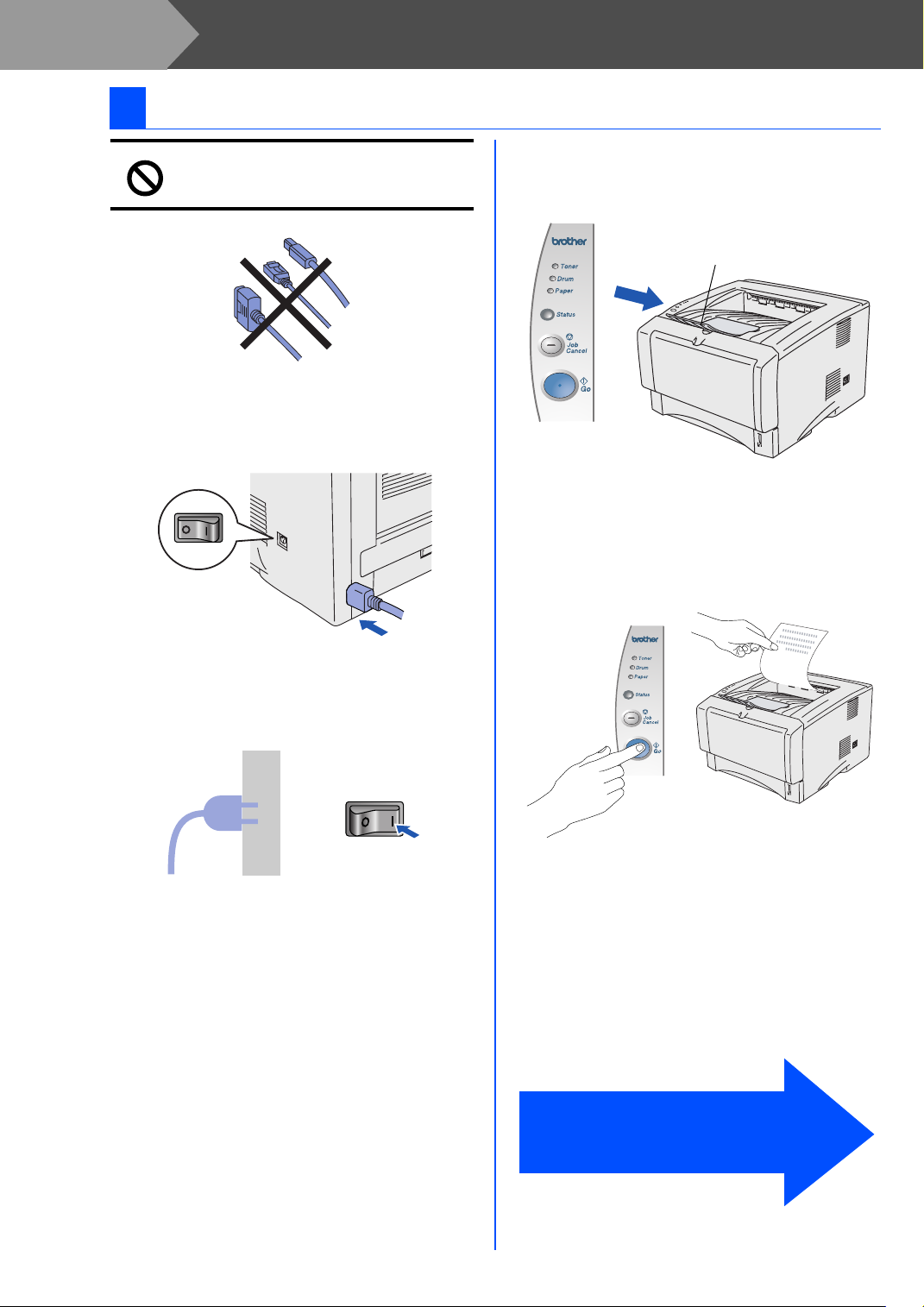
Etape 1
4 Imprimez une page test
1
Vérifiez que l’interrupteur de l’imprimante est en
position éteinte.
Branchez le cordon d’alimentation à
l’imprimante.
Installation de votre imprimante
3
NE branchez PAS le câble d’interface.
Le branchement du câble d’interface se
fait lors de l’installation du pilote.
A l’issue du préchauffage de l’imprimante, le
témoin Status s’arrête de clignoter et reste vert.
Dépliez le rabat
de support.
4
Appuyez sur la touche Go. L’imprimante
imprime une page test.
Vérifiez que la page test s’est imprimée
correctement.
2
Branchez le cordon d’alimentation à une prise
secteur.
Allumez l’imprimante à l’aide de l’interrupteur.
Passez à la page suivante
pour installer le pilote.
10
